一、搭建编辑环境
一般情况安装Visual Studio Code,官网:https://code.visualstudio.com/
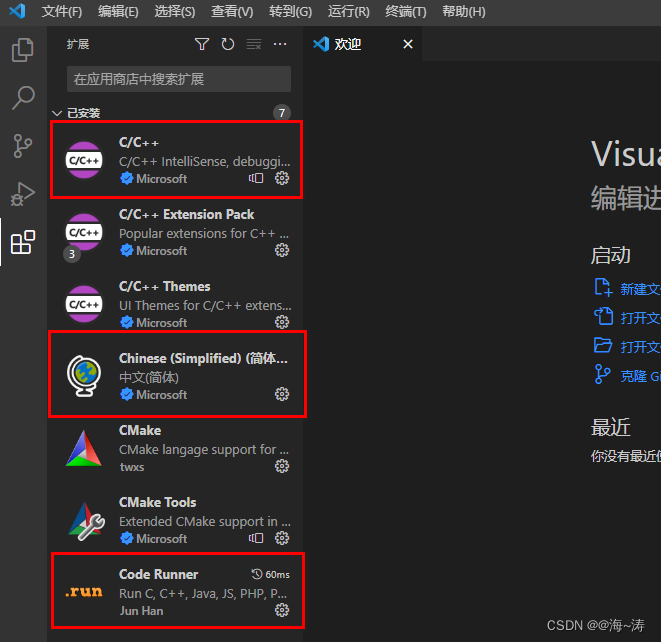
按快捷键ctrl + shift +X,打开应用商店,依次安装扩展:C/C++,Chinese (Simplified) (简体中文) ,Code Runner。
二、安装C/C++编译器
Linux系统一般都自带gcc和g++,而Windows系统则需要自行安装编译器MinGW。
C/C++的编译器:GCC
Windows上的GCC是MinGW,用MinGW其实就是用里面的GCC来编译我们写的C/C++源文件。
MinGW官网:https://sourceforge.net/projects/mingw-w64/files/
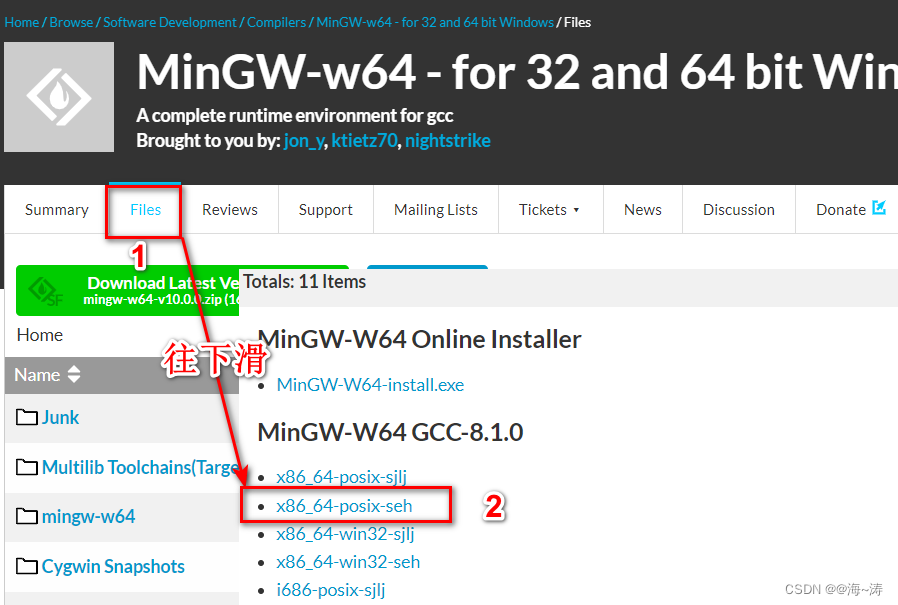
也可以使用MSYS2安装编译环境,MSYS2官网:https://www.msys2.org/
MSYS2是一套工具和图书馆,为开发、安装和管理自己的Windows应用程序提供一个简单的环境。MSYS2 是针对 Windows 的软件分发和构建平台。 它提供了一个类unix的环境,一个命令行界面和一个软件库,使得在Windows上安装、使用、构建和移植软件更加容易。 这意味着 Bash, Autotools, Make, Git, GCC, GDB… ,都可以通过Pacman,一个全功能的包管理器轻松安装。
// pacman安装MinGW
$ pacman -S --needed base-devel mingw-w64-x86_64-toolchain
// 检查版本
$ gcc --v
$ g++ --v
$ gdb --v
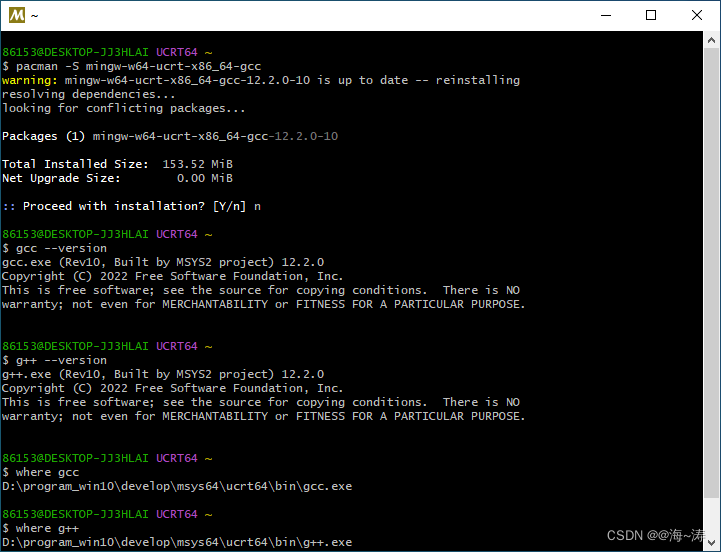
在CMD命令行中无法输出找到gcc时,需要将where gcc的XXX\bin路径配置到系统环境变量中去。
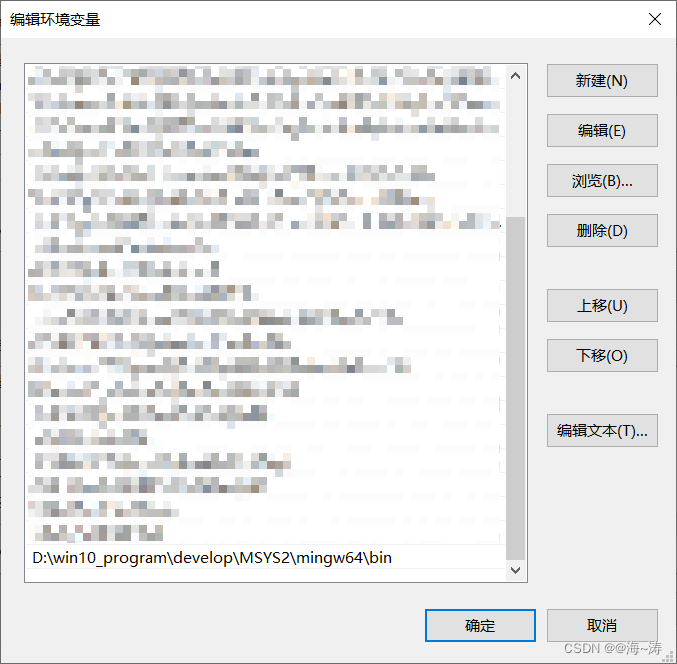
三、测试
编辑源码文件后,点击Run Code运行,会在终端显示运行结果。
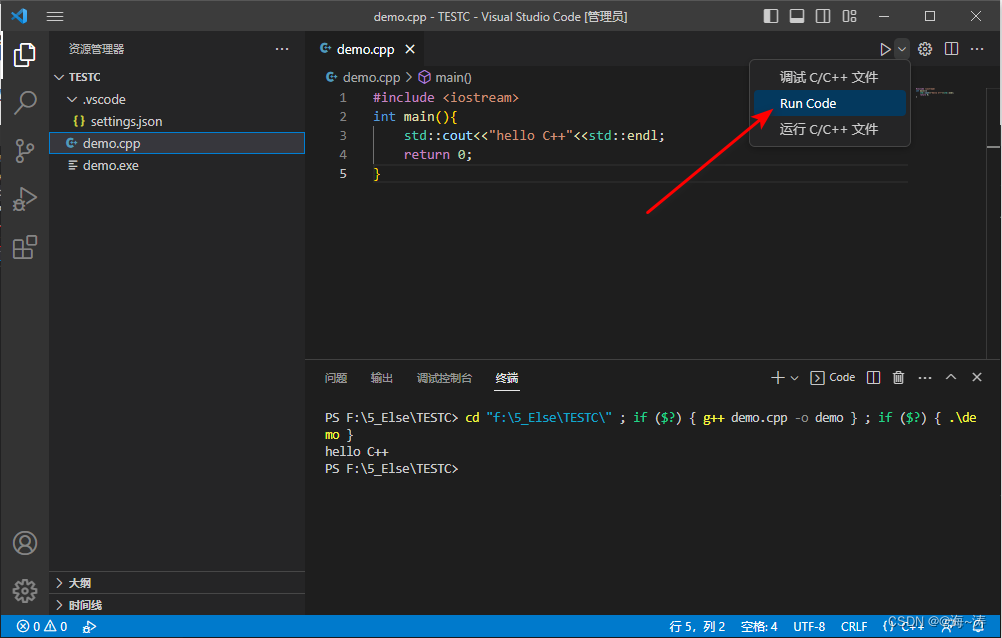
四、编译和调试
打开vscode,在工具栏打开终端 > 新建终端,根据源码文件类型,选择编译命令:
#编译c源文件
$ gcc xxx.c -o 可执行程序名 //可生成一个可执行文件exe
#编译c++源文件
$ g++ xxx.cpp -o 可执行程序名 //可生成一个可执行文件exe
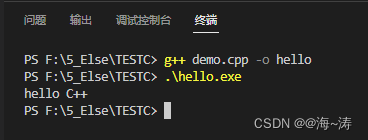
或者
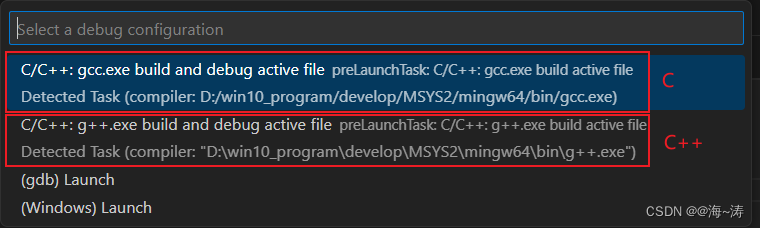
常见问题
1、运行时报错:…undefined reference to `std::cout’
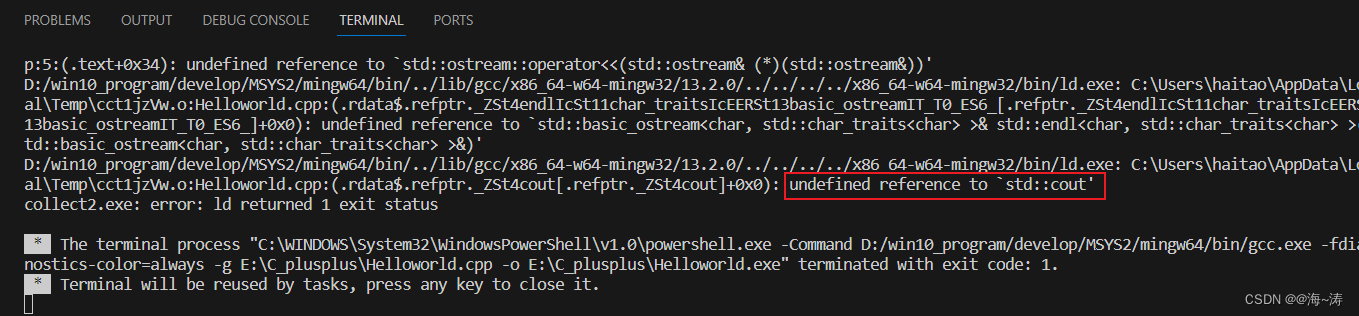
解决办法:出现这种错误的原因是实现成员函数的c/cpp文件未被编译。原因是C/C++的运行方法选错导致,参考编译和调试。
2、编译cJSON时报错:出现未定义引用"xxx" undefined reference to ‘cJSON_CreateObject’'…
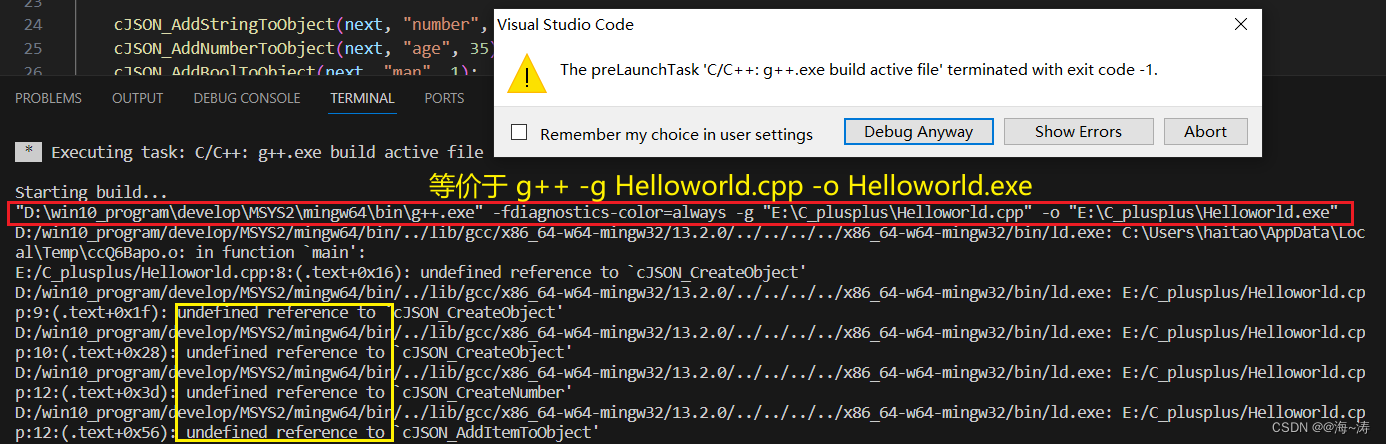
如同, 缺少了对cJSON的编译,这里对成员函数的所需的c/cpp文件未被编译。也就是按单文件编译方法对多文件进行编译。
解决办法:
在tasks.jason 中设置源文件,将"args"的值
| 语言 | “args”: […,“${file}”,…] |
|---|---|
| C | “${fileDirname}\\*.c” |
| C++ | “${fileDirname}\\*.cpp” |
| C/C++ | “${fileDirname}\\*.c”,“${fileDirname}\\*.cpp” |
这里的 ${fileDirname} 表示当前目录。





















 448
448











 被折叠的 条评论
为什么被折叠?
被折叠的 条评论
为什么被折叠?








